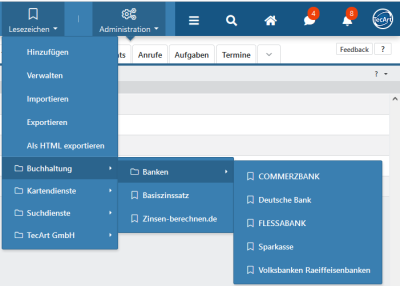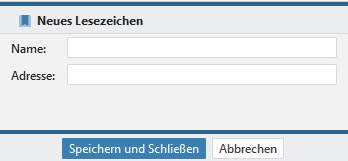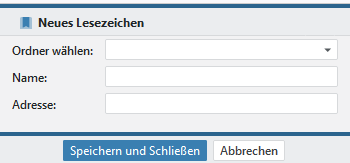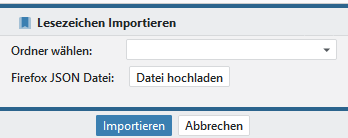Mit dem Menüeintrag ist es möglich, oft besuchte Webseiten unabhängig von Ihrem Browser oder Rechner zu verwalten und über eine hierarchische Struktur (ähnlich zu aktuellen Webbrowsern) schnell aufzurufen.
Dieses Feature gehört zum Standard Ihres TecArt CRM und kann in der Benutzer- und Gruppenverwaltung durch Ihren Administrator zugeschaltet werden.
Die ausgewählte Webseite kann somit direkt aus dem TecArt CRM heraus in einem neuen Browserfenster Ihres Standard-Browsers geöffnet werden.
| Anwender |
Lesezeichen verwalten #
Klicken Sie im Hauptmenü auf und danach auf . Es öffnet sich das Fenster, in dem Sie Ordner und Lesezeichen für Ihre persönlichen Lesezeichen selbst verwalten können.
Um einen neuen Ordner hinzuzufügen, klicken Sie auf die Schaltfläche > . Geben Sie in der Zeile den Namen des neuen Verzeichnisses ein und bestätigen Sie mit Enter. Der neue Ordner wird als Unterverzeichnis, des im linken Bereich gewählten Ordners, angelegt. Über das Symbol Aufwärts können Sie ggf. in die nächsthöhere Verzeichnisebene wechseln.
Über die entsprechenden Symbole (Icons) in der Lesezeichenverwaltung können Sie Verzeichnisse umbenennen, löschen und neu organisieren.
Lesezeichen hinzufügen #
Befinden Sie sich in der Verwaltung der Lesezeichen, können Sie direkt in einem Ordner ein neues Lesezeichen über > einfügen. Hierbei öffnet sich folgendes Fenster:
Sie können weiterhin direkt über den Hauptmenüeintrag > wählen. Hier müssen Sie auf bereits bestehende Ordner und Unterordner zugreifen.
Lesezeichen importieren #
Mit der Funktion integrieren Sie in Ihr TecArt CRM Lesezeichen, die aus anderen Browsern exportiert wurden. Momentan werden nur Browser, wie Mozilla Firefox unterstützt, über welche sich JSON-Dateien erstellen lassen. Für andere Browser gibt es ggf. Erweiterungen.
So exportieren Sie Ihre Lesezeichen aus Mozilla Firefox und importieren Sie in das TecArt CRM.
Drücken Sie in Mozilla Firefox die Tastenkombination Strg + + O, um die Lesezeichenverwaltung aufzurufen.
Klicken Sie in der Menüzeile auf Importieren und Sichern und anschließend auf Sichern.... Speichern Sie die angebotene Datei im JSON-Format lokal ab.
Wechseln Sie ins TecArt CRM und wählen über den Menüpunkt .
Wählen Sie den Ordner, in den Sie Ihre Lesezeichen importieren wollen. Laden Sie die Datei nun hoch und klicken Sie auf , um den Vorgang abzuschließen. Nach dem automatischen Neuladen des Browser-Fensters befinden sich die neuen Lesezeichen im gewählten Ordner.
Lesezeichen exportieren #
Mit Hilfe von > , wird automatisch eine Datei mit dem Namen crm_bookmarks.json generiert und heruntergeladen. Über den Eintrag , ist es auch möglich, die gespeicherten Lesezeichen aus dem TecArt CRM in einem HTML Dokument, unter dem vorgeschlagenen Namen crm_bookmarks.html zu sichern. Diese kann anschließend als Sicherung gespeichert werden, um sie später entweder in Ihr TecArt CRM zu reimportieren oder in andere Browser einzupflegen.